Các biện pháp bảo mật của Google được áp dụng để bảo vệ bạn trước các trang web đáng ngờ. Và nó thành hành động bất cứ khi nào nó nghĩ rằng bạn sắp sửa phạm lỗi.
Nhận thông báo Kết nối của bạn không riêng tư. Trong khi nhiều người coi đó là một lỗi, nó thực sự là một cảnh báo. Khi người dùng chuẩn bị đăng nhập vào một trang web không an toàn, Google sẽ bước vào và đặt kết nối cho đến khi bạn có thể sắp xếp mọi thứ.
Bảo mật này rất tốt trong hầu hết các trường hợp. Nhưng có những trường hợp khi công cụ tìm kiếm khóa các nguồn đáng tin cậy. Tại sao nó làm điều đó? Làm thế nào bạn có thể chấm dứt nó?
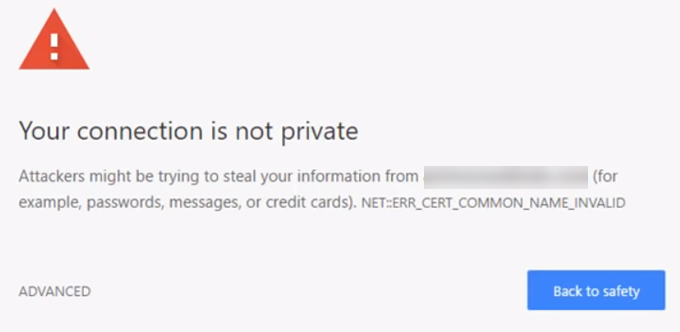
Trong bài đăng này, chúng tôi sẽ đi vào bản chất của vấn đề và cung cấp các bước về cách bạn có thể khắc phục.
Vấn đề: Kết nối của bạn không riêng tư
Khi người dùng sendrequests để tải một trang web, trình duyệt của bạn chạy kiểm tra bảo mật trong nền. Nó nhìn vào các chứng chỉ kỹ thuật số được cài đặt trên các máy chủ của trang web và đảm bảo mọi thứ đều theo thứ tự.
Trong layman Nhật ký, chứng chỉ kỹ thuật số (còn được gọi là chứng chỉ SSL) là một phương tiện xác thực danh tính của chủ sở hữu trang web. Họ cũng có các biện pháp bảo mật các giao dịch được bảo mật.
In_content_1 tất cả: [300x250] / dfp: [640x360]->Nếu Google tìm thấy chứng chỉ tốt, nó sẽ ngăn trình duyệt tải trang. Nó sẽ đưa ra thông báo khi người dùng được hiển thị thông báo đang đề cập.
Rủi ro
Google cung cấp tùy chọn youthe để bỏ qua cảnh báo của nó và nhập thủ công trang web. Nhưng bạn sẽ làm gì nếu bạn làm vậy?
Một trang web có chứng chỉ abad có thể bảo vệ dữ liệu của bạn khỏi mã hóa. Đây là vấn đề đặc biệt khi trang web bị ảnh hưởng yêu cầu người dùng cung cấp thông tin đăng nhập. Tệ hơn nữa, nó có thể làm tổn hại đến thông tin thanh toán của bạn.
Dữ liệu của bạn có thể bị đánh cắp nếu bạn tiến hành một cách thận trọng.
Cách Khắc phục sự cố
Không nên đăng nhập vào trang web không an toàn. Nhưng điều gì sẽ xảy ra nếu bạn thực sự chắc chắn về tính toàn vẹn của bạn? Vâng, hai điều có thể đã kích hoạt cảnh báo. Therecould thực sự là một vấn đề với các chứng chỉ trang web. Hoặc sự cố chính là do cài đặt của bạn gây ra.
Hãy khám phá các giải pháp có thể để chấm dứt lỗi gây phiền nhiễu này. trang web. Cảnh báo có thể đã bị nhầm lẫn do nhầm lẫn. Nhấn F5hoặc nhấp vào nút Làm mớitrên trình duyệt của bạn và xem điều đó có khắc phục được sự cố không.
Đồng hồ Checkyour
Có một chancethat máy tính của bạn Đồng hồ đeo tay được đồng bộ hóa không chính xác. Các trình duyệt như Google Chromimate trên đồng hồ sẽ được thiết lập đúng khi xác minh chứng chỉ SSL. Đây là nơi kết nối Chrome của bạn không phải là lỗi riêng tư có thể xuất phát từ.
Đặt thời gian không chính xác trên máy tính của bạn thật dễ dàng.
Windows
Trên thanh tác vụ của bạn, nhấp chuột phải vào thời gian và chọn Điều chỉnh / Thời gian. Truy cập Ngày & giờ>Đặt thời gian tự độngvà chuyển nó sang vị trí Bật. Tải lại trình duyệt của bạn và xem lại trang web. Xem kết nối không phải là lỗi riêng tư ở đó.
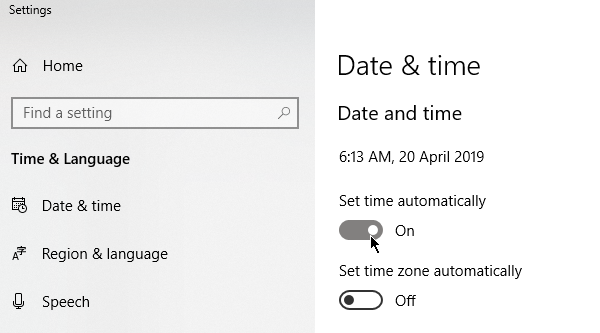
Mac
Chuyển đến Menu Apple>Tùy chọn hệ thống. Nhấp vào Ngày & Giờ. Chọn để đặt ngày và giờ tự động sau đó chọn vùng atime. Xem lại trang web để xem cách khắc phục này có hiệu quả không.
Xóa bộ nhớ cache của bạn
Xóa bộ nhớ cache là một giải pháp phù hợp cho các mối quan tâm phổ biến liên quan đến trình duyệt. Bạn có thể dừng kết nối của mình không phải là thông báo riêng tư thông qua chức năng Xóa dữ liệu duyệt web.
Trước tiên, hãy kiểm tra xem lỗi có tồn tại trong Chế độ ẩn danh. , chế độ này cho phép bạn duyệt mà không lưu thông tin như lịch sử và cookie. Nếu trang web có thể tải trong khi ẩn danh, yourcache cần được xóa.
Nhấn CTRL+ Shift+ Ntrong GoogleChrom để bắt đầu phiên ẩn danh.
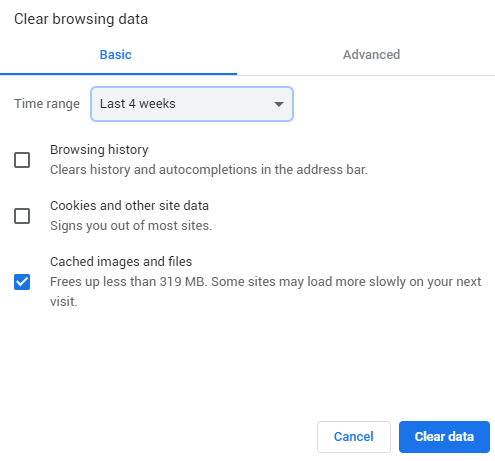
Để xóa yourcache, hãy truy cập Cài đặt ChromeCông cụ khácXóa dữ liệu duyệt webhoặc nhấn CTRL+ Shift+ Del. Chọn phạm vi thời gian và đánh dấu Hình ảnh và tệp được lưu trong bộ nhớ cache. Nhấp vào ClearDatađể tiếp tục.
Trạng thái ClearSSL
Xóa chứng chỉ SSL trên máy tính của bạn có thể giúp mọi thứ trở lại bình thường. Quá trình này có thể so sánh được để xóa bộ nhớ cache của trình duyệt của bạn.
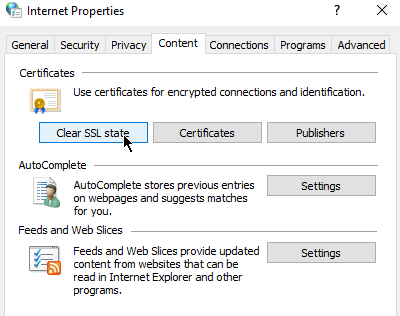
Để xóa bảng SSL trong Windows (và cả Chrome cũng vậy), mở Tùy chọn Internet(nhấp vào Bắt đầu và nhập tùy chọn internet). Trong tab Nội dung, nhấp vào nút Xóa trạng thái SSL. Khởi động lại Chrome sau đó.
Người dùng Mac có thể làm theo các bước trong hướng dẫn bảo trì này.
Tắt Antivirus
Một số phần mềm chống vi rút có thể ảnh hưởng đến cài đặt mạng của bạn. Hãy thử tắt chúng tạm thời nếu đó là nguyên nhân gây ra kết nối không phải là lỗi riêng tư.
Điều tương tự có thể xảy ra đối với người dùng mạng riêng ảo (VPN).
Cập nhật DNS của bạn
Nếu trước đây bạn đã sử dụng DNS của mình, có lẽ đã đến lúc bạn cần lấy địa chỉ một cách tự động. Một số người dùng DNS công cộng của Google đã gặp phải sự cố sau khi chuyển sang phiên bản 8.8.8.8 hoặc 8.8.4.4.
Người dùng Windows có thể hủy DNS của họ bằng cách mở ControlPanel. Truy cập Mạng và trung tâm chia sẻ>Thay đổi cài đặt bộ điều hợp.
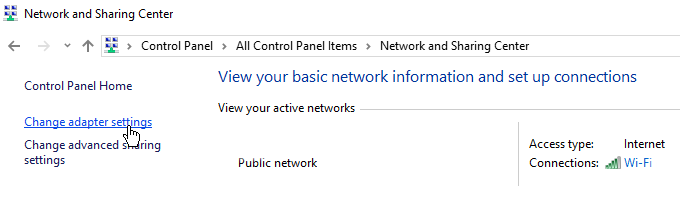
Nhấp chuột phải vào mạng của bạn và nhấp vào Thuộc tính.
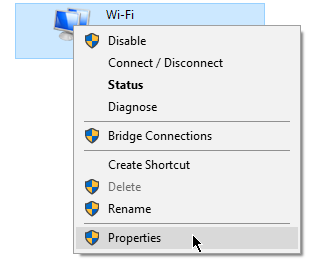
Một cửa sổ mới sẽ bật lên. Chuyển đến tab Mạng. Đánh dấu InternetProtocol Phiên bản 4 (TCP / IPv4)hoặc InternetProtocol Phiên bản 6 (TCP / IPv6). Sau khi hoàn tất, nhấp vào Thuộc tính.

Một cửa sổ khác sẽ bật lên. Trong tab Chung, đánh dấu Lấy địa chỉ máy chủ DNS Tự động.
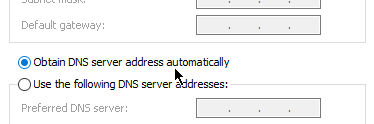
Kết luận
Các giải pháp được liệt kê sẽ giúp ích nếu vấn đề thuộc về bạn. Tuy nhiên, nếu chứng chỉ SSL đã hết hạn, quản trị viên trang cần tự áp dụng bản sửa lỗi. Giúp họ bằng cách gửi email hoặc liên hệ với họ qua phương tiện truyền thông xã hội.